Setarea adresei IPv4
1660-00W
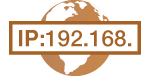 |
|
Adresa IPv4 a aparatului poate fi atribuită automat de un protocol de atribuirea dinamică a IP-ului, precum DHCP sau să fie introdusă manual. Când conectaţi aparatul la o reţea LAN cablată, asiguraţi-vă că sunt introduşi corect conectorii în porturile pentru cablul LAN (Conectarea la o reţea LAN cu fir). Puteţi testa conexiunea la reţea, dacă este nevoie.
|
Setarea adresei IPv4
1
Selectaţi <Meniu> din ecranul Pornire. Ecranul Pornire
2
Selectaţi <Preferinţe> /b_key_arrow_right.gif) <Reţea>.
<Reţea>.
/b_key_arrow_right.gif) <Reţea>.
<Reţea>.Dacă apare ecranul de conectare, introduceţi ID-ul sau codul PIN corecte. Conectarea la aparat
3
Selectaţi <Setări TCP/IP> /b_key_arrow_right.gif) <Setări IPv4>
<Setări IPv4> /b_key_arrow_right.gif) <Setări adresă IP>.
<Setări adresă IP>.
/b_key_arrow_right.gif) <Setări IPv4>
<Setări IPv4> /b_key_arrow_right.gif) <Setări adresă IP>.
<Setări adresă IP>.4
Configurarea setări adresa IP.
/b_dis336.gif)
<Obţinere automată>
Selectaţi atribuirea automată a unei adrese IP prin intermediul protocolului DHCP. Când <Pornit> este afişat, este activată atribuirea automată a adresei.
Selectaţi atribuirea automată a unei adrese IP prin intermediul protocolului DHCP. Când <Pornit> este afişat, este activată atribuirea automată a adresei.
<Obţinere manuală>
Selectaţi configurarea setărilor adresei IP introducând adresa IP manual. Pentru a selecta această opţiune, obţinerea automată trebuie să fie setată la <Oprit>.
Selectaţi configurarea setărilor adresei IP introducând adresa IP manual. Pentru a selecta această opţiune, obţinerea automată trebuie să fie setată la <Oprit>.
<Verificare setări>
Selectaţi când doriţi să vedeţi setările curente pentru adresa IP.
Selectaţi când doriţi să vedeţi setările curente pentru adresa IP.
 Atribuirea automată a adresei IP
Atribuirea automată a adresei IP
|
1
|
Selectaţi <Obţinere automată>.
|
|
2
|
Selectaţi <Pornit> în <Obţinere automată> şi selectaţi <Selectare protocol>.
|
|
3
|
Selectaţi <DHCP>.
 Dacă nu doriţi să utilizaţi DHCP/BOOTP/RARP pentru a atribui o adresă IP
Selectaţi <Oprit>. Dacă selectaţi <DHCP> când aceste servicii sunt indisponibile, aparatul va consuma timp şi resurse de comunicare pentru a căuta în reţea pentru aceste servicii.
|
|
4
|
Verificaţi dacă <IP Automat> este setat la <Pornit>.
Dacă <Oprit> este selectat, modificaţi setarea la <Pornit>.
|
|
5
|
Selectaţi <Aplicare>.
|

Adresele IP atribuite prin intermediul DHCP suprascriu adresa obţinută prin intermediul Auto IP.
 Introducerea manuală a adresei IP
Introducerea manuală a adresei IP
|
1
|
Selectaţi <Obţinere automată> şi selectaţi <Oprit>
/b_key_arrow_right.gif) <Aplicare> în <Obţinere automată>. <Aplicare> în <Obţinere automată>. |
|
2
|
Selectaţi <Obţinere manuală>.
|
|
3
|
Introduceţi <Adresă IP>, <Mască subreţea> şi <Adresă gateway> şi selectaţi <Aplicare>.
|
5
Reporniţi aparatul.
Opriţi aparatul şi aşteptaţi cel puţin 10 secunde, apoi porniţi-l din nou.
 |
Verificaţi dacă setările sunt corecteAsiguraţi-vă că ecranul Remote UI (IU la distanţă) poate fi afişat pe calculator (Pornirea caracteristicii Remote UI (IU la distanţă)). Dacă nu este disponibil un calculator, puteţi verifica dacă s-a realizat conexiunea folosind panoul de operare (Verificarea conexiunii de reţea).
Când aţi schimbat adresa IP după instalarea driverului de imprimantăCând se utilizează portul MFNP, conexiunea este menţinută atât timp cât aparatul şi computerul aparţin de aceeaşi subreţea; prin urmare, nu trebuie să adăugaţi un nou port. Când se utilizează portul TCP/IP, trebuie să adăugaţi un nou port. Configurare porturi imprimantă
*Dacă nu ştiţi ce port este utilizat, consultaţi Verificarea portului pentru imprimantă.
|
Verificarea conexiunii de reţea
1
Selectaţi <Meniu> din ecranul Pornire. Ecranul Pornire
2
Selectaţi <Preferinţe> /b_key_arrow_right.gif) <Reţea>.
<Reţea>.
/b_key_arrow_right.gif) <Reţea>.
<Reţea>.Dacă apare ecranul de conectare, introduceţi ID-ul sau codul PIN corecte. Conectarea la aparat
3
Selectaţi <Setări TCP/IP> /b_key_arrow_right.gif) <Setări IPv4>
<Setări IPv4> /b_key_arrow_right.gif) <Comandă PING>.
<Comandă PING>.
/b_key_arrow_right.gif) <Setări IPv4>
<Setări IPv4> /b_key_arrow_right.gif) <Comandă PING>.
<Comandă PING>.4
Introduceţi adresa IPv4 a altui dispozitiv din reţea şi selectaţi <Aplicare>.
Dacă a fost stabilită o conexiune corespunzătoare, se afişează <S-a primit răspuns de la gazdă.>.